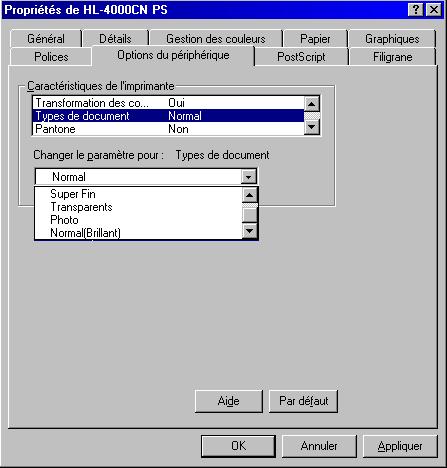HL-4000CN
FAQ et Diagnostic |
Sélection de la meilleure qualité d'impression possible sur un PC Windows
Lorsque vous imprimez depuis un système PC vous pouvez modifier la qualité d'impression pour correspondre à votre demande d'impression particulière. En modifiant cette qualité d'impression vous pouvez améliorer ou diminuer le niveau de qualité d'impression. En modifiant les paramètres de qualité d'impression , vous pouvez augmenter les performances de l'imprimante.
- Cliquez ici si vous utilisez le pilote PCL.
- Cliquez ici si vous utilisez le pilote PS(Post Script).
- Cliquez ici si vous ne savez pas quel type de pilote vous utilisez.
- Cliquez ici si vous utilisez un ordinateur Macintosh.
Depuis une application Windows comme Microsoft® Word, cliquez sur le menu Fichier, puis sélectionnez l'option Imprimer. Vous verrez une boite de dialogue similaire à celle ci-dessous :

- Cochez le bouton Propriétés pour afficher la configuration du pilote d'impresion.
-
Cliquez sur l'onglet Graphique pour afficher ce qui suit :
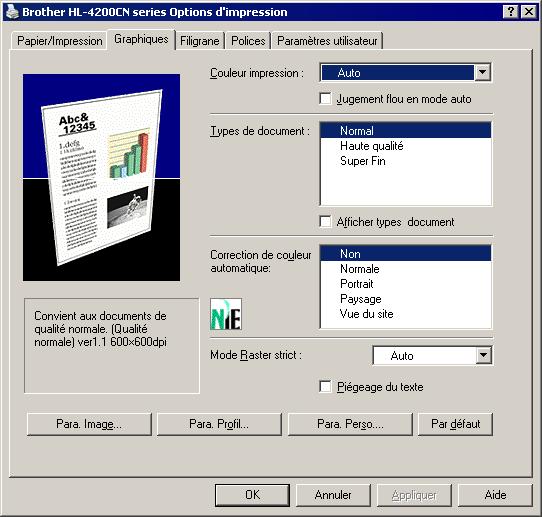
-
Notez qu'il existe trois options :
- Normal (600×600 ppp)
- Haute Qualité (600×600 ppp)
- Super Fin (1200×1200 ppp)
Normal (600 x 600 ppp)
C'est le paramètre de qualité d'impression par défaut. Lorsque ce paramètre est sélectionné, l'imprimante imprimera les documents en 600 x 600 dpi (points par pouce). Ce mode assure une vitesse d'impression aussi rapide que possible avec une bonne qualité d'impression. Nous recommandons cette option si vous imprimez la plupart du temps des documents texte et occasionnellement des graphiques.
Haute Qualité (600 x 600 ppp)
Ce mode permet une bonne qualité d'impression d'image, however, toutefois la qualité d'impression sera réduite par rapport au mode Normal du fait que l'imprimante doit opérer des calculs supplémentaires pour améliorer la qualité d'impression. Toutefois si vous imprimez plupart du temps des documents texte alors nous recommandons l'option Normal qui est plus rapide.
Super Fin (1200 x 1200 ppp)
Ce mode permet la meilleure qualité d'impression possible, toutefois la qualité d'impression sera réduite du fait que l'imprimante doit opérer des calculs supplémentaires pour améliorer la qualité d'impression. Nous recommandons ce paramètrage si vous souhaitez assurer la mailleure qualité d'impression graphique possible. Toutefois si vous imprimez plupart du temps des documents texte alors nous recommandons l'option Normal 600 x 600 dpi..
Utilisation du pilote PS (PostScript)
Depuis une application Windows comme Microsoft® Word, cliquez sur le menu Fichier, puis sélectionnez l'option Imprimer. Vous verrez une boite de dialogue similaire à celle ci-dessous :
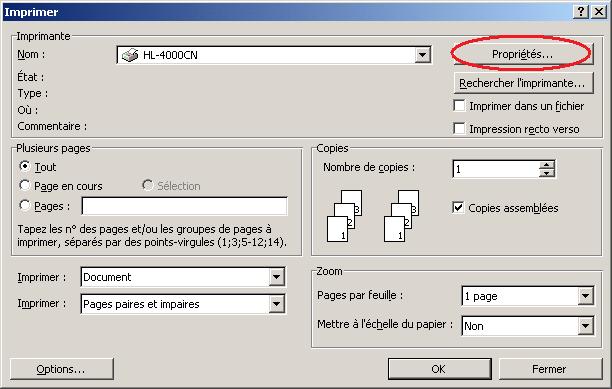
- Cochez le bouton Propriétés pour afficher la configuration du pilote d'impression.
(Windows NT 4.0 / 2000)
- Cliquez sur le bouton Avancé.
-
Dans l'option Options d'impression sélectionnez Types de document et sélectionnez Normal (600 x 600 ppp) ou Super Fin (1200 x 1200 ppp)
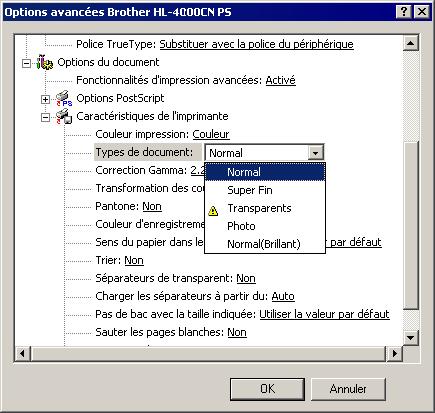
(Windows 95 / 98 / Me)
- Cliquez sur le bouton Avancé.
-
Dans l'option Options d'impression sélectionnez l'option Types de document et sélectionnez Normal (600 x 600 ppp) ou Super Fin (1200 x 1200 ppp)